Cum putem dezactiva Parental Controls in Mac OS X

Unul dintre feature-urile importante ale unui sistem Mac OS X este si Parental Controls, acesta permitand administratorului de sistem sa activeze diverse restrictii pentru un anumit cont de utilizator (de exemplu, contul folosit de un copil pentru a utiliza computerul), cum ar fi setarea unui timp limita de folosire a sistemului, restrictionarea accesarii anumitor pagini web sau restrictionarea folosirii anumitor aplicatii. Desi acest feature este necesar pentru toti utilizatorii Mac OS X care doresc sa monitorizeze activitatea copiilor (sau a anumitor useri standard) pe computerul din dotare, in anumite situatii acestia vor dori sa dezactiveze Parental Controls in cazul in care acesta este deja setat.

Daca si dvs aveti setat Parental Controls pentru un anumit cont de utilizator existent pe Mac-ul personal si considerati ca restrictiile impuse de acesta nu mai sunt necesare, puteti dezactiva acest feature urmand instructiunile de mai jos.
Cum dezactivam Parental Controls in OS X?
- deschideti meniul Apple si selectati System Preferences, apoi dati click pe Parental Controls
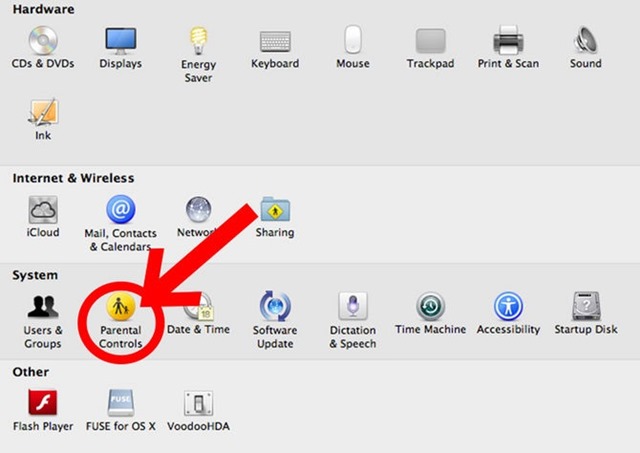
- in fereastra deschisa, dati click pe iconita Lock afisata in coltul din stanga-jos si reintroduceti userul si parola pentru a putea efectua modificarile dorite
- din lista de conturi de utilizator existente in sistem selectati contul de utilizator pentru care doriti sa dezactivati Parental Controls, apoi dati click pe iconita sub forma de rotita afisata sub lista respectiva si selectati Turn off Parental Controls
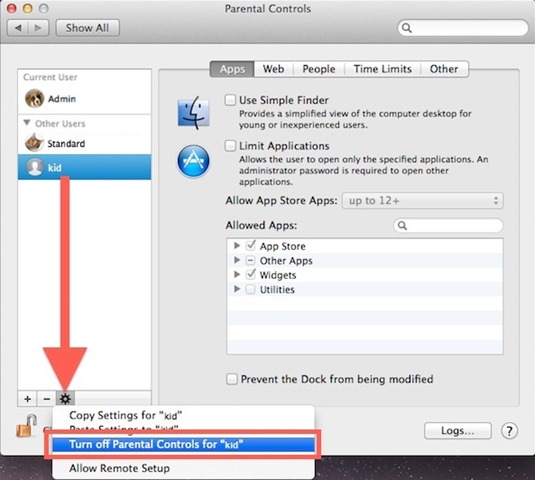
Si gata. In felul acesta veti dezactiva toate restrictiile setate in Parental Controls pentru userul respectiv, acesta urmand sa aiba din nou accesul default setat de sistem la crearea contului.
Nota: Feature-ul Parental Controls poate fi dezactivat atat de pe contul de utilizator care are activat acest feature, cat si de pe un cont de administrator (daca doriti sa dezactivati Parental Controls de pe contul pe care este activat feature-ul, va trebui mai intai sa introduceti userul si parola unui cont de administrator).
STEALTH SETTINGS – How to disable Parental controls in Mac OS X
Cum putem dezactiva Parental Controls in Mac OS X
What’s New
About stealth
Pasionata de tehnologie, imi place sa testez si sa scriu tutoriale despre sistemele de operare Windows, cautand sa descopar mereu lucruri interesante.
View all posts by stealthTe-ar putea interesa și...

